一、编码问题
1、不同编码格式
CSV 文件有多种编码格式,如 UTF - 8、UTF - 16、ANSI 等。如果 CSV 文件是 UTF - 8 编码,而 Excel 默认使用的是 ANSI 编码打开,就可能出现乱码。例如,许多从网络应用程序或非 Windows 系统生成的 CSV 文件可能采用 UTF - 8 编码。
2、解决方案
更改 Excel 编码设置:
在 Excel 中,可以通过 “数据” 选项卡中的 “自文本 / CSV” 功能来导入文件,并在导入向导中选择正确的文件原始编码。在导入向导步骤中,会有一个 “文件原始格式” 选项,在这里可以选择 UTF - 8 等合适的编码格式来正确读取文件内容。
使用文本编辑器转换编码:
先使用专业的文本编辑器,如 Notepad++。打开 CSV 文件后,在 “编码” 菜单中查看文件的当前编码。如果是 UTF - 8 等非 Excel 默认支持的编码导致乱码,可以将其转换为 ANSI 编码(不过这种方法可能会丢失一些非 ASCII 字符信息,需要谨慎使用)。
二、方案详解
1、更改 Excel 编码设置
正常打开使用UTF - 8 格式的CSV文件,会出现中文乱码

创建一份空白的excel表格,打开后,进行导入CSV文件,并选择对应的格式进行加载
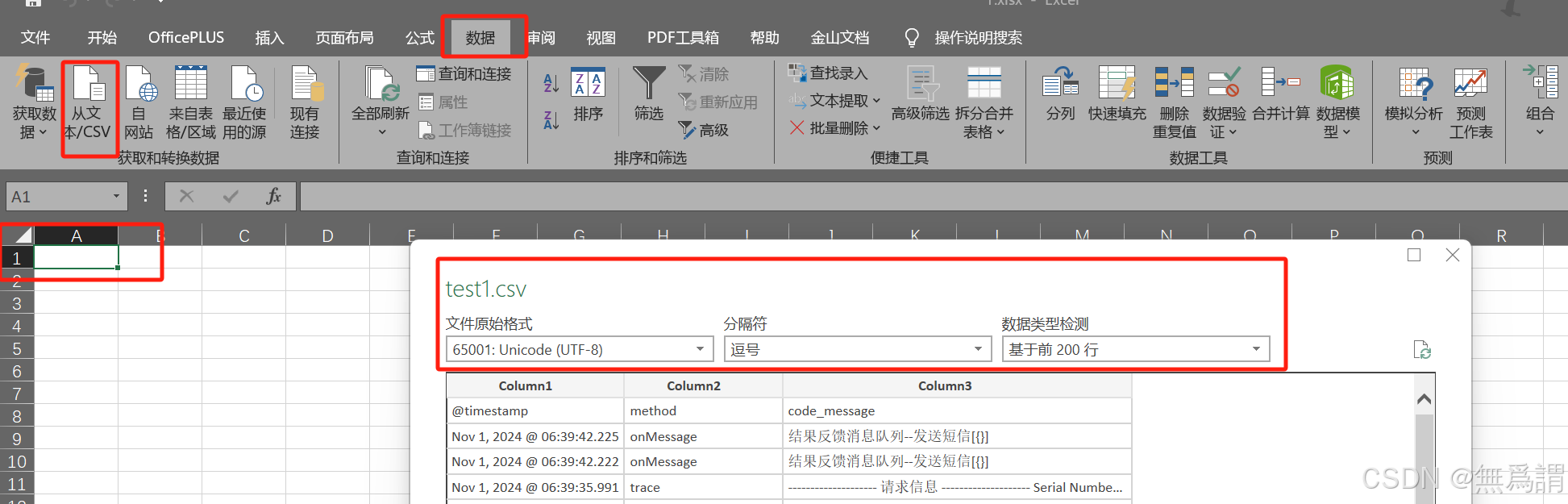


数据就恢复正常了
2、 使用文本编辑器转换编码
先使用文本编辑器打开CSV文件
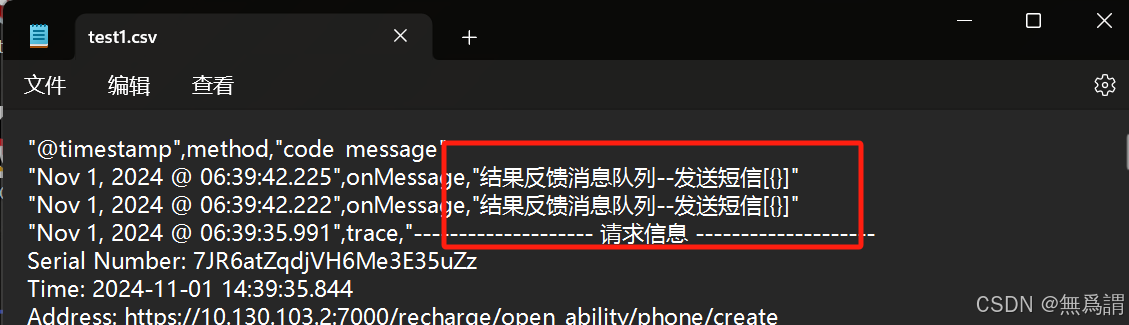
另存为(command+shift+s),把文件拓展名改为.csv,选择ANSI编码格式

再次使用Excel表打开就恢复正常了
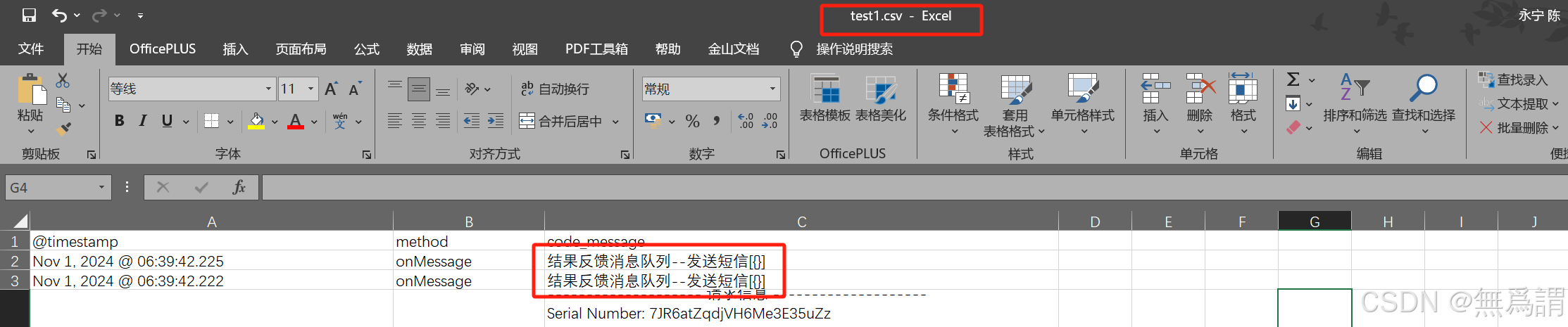
三、CSV 文件内容本身的问题
1、特殊字符或格式错误
CSV 文件中的数据可能包含一些特殊字符,如非 ASCII 字符(如中文、日文、韩文等特殊符号)、制表符、换行符等在错误的位置出现。例如,如果 CSV 文件中的某个字段内容包含了一个未正确转义的双引号,可能会导致 Excel 解析错误而出现乱码。
另外,如果 CSV 文件的格式不符合标准,比如列分隔符使用错误(正常是逗号,但可能被错误地设置为其他符号)或者行结束符不规范,也会使 Excel 无法正确解析文件内容。
2、解决方案
检查和清理文件内容:
使用文本编辑器打开 CSV 文件,仔细检查文件内容。确保特殊字符都被正确转义,列分隔符和行结束符符合标准。如果发现有不符合规范的内容,可以手动进行修改。例如,对于包含特殊字符的字段,确保其按照 CSV 格式的要求进行了正确的双引号包裹等操作。
使用数据清洗工具:
如果文件内容比较复杂,手动清理比较困难,可以使用一些数据清洗工具。这些工具可以帮助检查和修复 CSV 文件中的格式错误、特殊字符问题等。